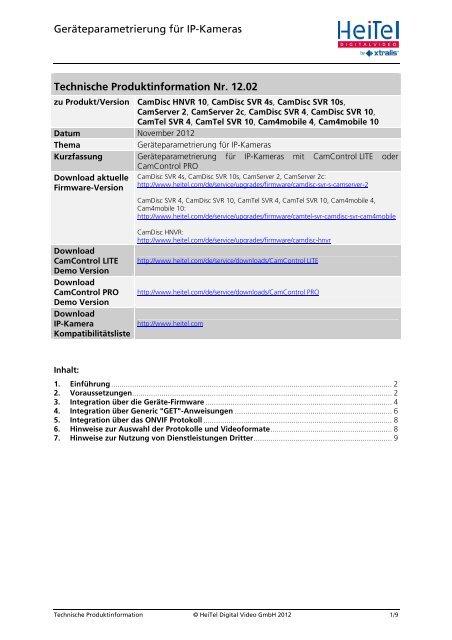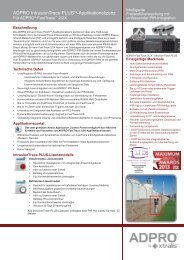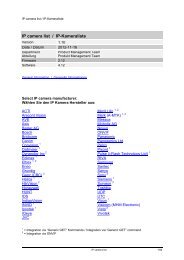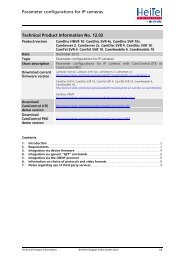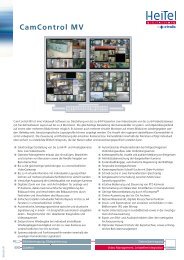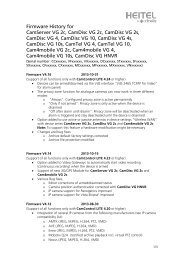Techn. Produktinfo 12.02 (Geräteparametrierung für IP-Kameras)
Techn. Produktinfo 12.02 (Geräteparametrierung für IP-Kameras)
Techn. Produktinfo 12.02 (Geräteparametrierung für IP-Kameras)
Erfolgreiche ePaper selbst erstellen
Machen Sie aus Ihren PDF Publikationen ein blätterbares Flipbook mit unserer einzigartigen Google optimierten e-Paper Software.
Geräteparametrierung für <strong>IP</strong>-<strong>Kameras</strong><br />
<strong>Techn</strong>ische <strong>Produktinfo</strong>rmation Nr. <strong>12.02</strong><br />
zu Produkt/Version CamDisc HNVR 10, CamDisc SVR 4s, CamDisc SVR 10s,<br />
CamServer 2, CamServer 2c, CamDisc SVR 4, CamDisc SVR 10,<br />
CamTel SVR 4, CamTel SVR 10, Cam4mobile 4, Cam4mobile 10<br />
Datum November 2012<br />
Thema<br />
Geräteparametrierung für <strong>IP</strong>-<strong>Kameras</strong><br />
Kurzfassung Geräteparametrierung für <strong>IP</strong>-<strong>Kameras</strong> mit CamControl LITE oder<br />
CamControl PRO<br />
Download aktuelle<br />
Firmware-Version<br />
CamDisc SVR 4s, CamDisc SVR 10s, CamServer 2, CamServer 2c:<br />
http://www.heitel.com/de/service/upgrades/firmware/camdisc-svr-s-camserver-2<br />
CamDisc SVR 4, CamDisc SVR 10, CamTel SVR 4, CamTel SVR 10, Cam4mobile 4,<br />
Cam4mobile 10:<br />
http://www.heitel.com/de/service/upgrades/firmware/camtel-svr-camdisc-svr-cam4mobile<br />
Download<br />
CamControl LITE<br />
Demo Version<br />
Download<br />
CamControl PRO<br />
Demo Version<br />
Download<br />
<strong>IP</strong>-Kamera<br />
Kompatibilitätsliste<br />
CamDisc HNVR:<br />
http://www.heitel.com/de/service/upgrades/firmware/camdisc-hnvr<br />
http://www.heitel.com/de/service/downloads/CamControl LITE<br />
http://www.heitel.com/de/service/downloads/CamControl PRO<br />
http://www.heitel.com<br />
Inhalt:<br />
1. Einführung ...................................................................................................................................... 2<br />
2. Voraussetzungen............................................................................................................................ 2<br />
3. Integration über die Geräte-Firmware ......................................................................................... 4<br />
4. Integration über Generic "GET"-Anweisungen ........................................................................... 6<br />
5. Integration über das ONVIF Protokoll .......................................................................................... 8<br />
6. Hinweise zur Auswahl der Protokolle und Videoformate.......................................................... 8<br />
7. Hinweise zur Nutzung von Dienstleistungen Dritter.................................................................. 9<br />
<strong>Techn</strong>ische <strong>Produktinfo</strong>rmation © HeiTel Digital Video GmbH 2012 1/9
Geräteparametrierung für <strong>IP</strong>-<strong>Kameras</strong><br />
1. Einführung<br />
Mit Einführung der Firmware 1.74 und der Software CamControl LITE und CamControl PRO<br />
Version 3.83 werden von den Geräteserien CamTel SVR, CamDisc SVR, CamDisc SVR s,<br />
Cam4mobile, CamServer und CamDisc HNVR <strong>IP</strong>-<strong>Kameras</strong> von unterschiedlichen Herstellern<br />
unterstützt. Für die betreffenden <strong>IP</strong>-<strong>Kameras</strong> wird ausschließlich das Videoformat JPEG<br />
unterstützt.<br />
Mit der Firmware 1.92 und der Software CamControl LITE und CamControl PRO Version 3.92<br />
wird zusätzlich für ausgewählte <strong>IP</strong>-<strong>Kameras</strong> das Videoformat MJPEG unterstützt.<br />
Ausschließlich für die CamDisc HNVR Serie steht für ausgewählte <strong>IP</strong>-<strong>Kameras</strong> das Videoformat<br />
H.264 zur Verfügung (Mindestvoraussetzungen: Firmware 2.08; Software CamControl LITE<br />
und CamControl PRO Version 4.07).<br />
Mit der Firmware 2.12 und der Software CamControl LITE und CamControl PRO Version 4.12<br />
werden von den Geräteserien CamTel SVR, CamDisc SVR, CamDisc SVR s, Cam4mobile und<br />
CamServer das ONVIF Protokoll über das JPEG Videoformat unterstützt. Aufgrund der<br />
erforderlichen höheren Geräteperformance stehen die ONVIF Videoformate MJPEG und H.264<br />
nur für die Geräteserien CamDisc HNVR und CamDisc VG HNVR zur Verfügung.<br />
Eine entsprechende Kompatibilitätsliste finden Sie auf unserer Website (http://www.heitel.com)<br />
bzw. im HeiTel Partnerforum.<br />
Bei der Integration von <strong>IP</strong>-<strong>Kameras</strong> an HeiTel Videosystemen wird zwischen drei Stufen<br />
unterschieden:<br />
• Integration über die Geräte-Firmware<br />
• Integration über Generic "GET" Anweisungen<br />
• Integration über das ONVIF Protokoll<br />
2. Voraussetzungen<br />
2.1. Videoformat JPEG:<br />
• Eins der oben genannten Geräte mit Firmware 1.74 oder neuer<br />
• CamControl LITE Software 3.83 oder neuer; CamControl PRO Software 3.83 oder<br />
neuer<br />
2.2. Videoformat MJPEG:<br />
• Eins der oben genannten Geräte mit Firmware 1.92 oder neuer<br />
• CamControl LITE Software 3.92 oder neuer; CamControl PRO Software 3.92 oder<br />
neuer<br />
2.3. Videoformat H.264 (nur CamDisc HNVR):<br />
• Nur CamDisc HNVR mit Firmware 2.08 oder neuer<br />
• CamControl LITE Software 4.07 oder neuer; CamControl PRO Software 4.07 oder<br />
neuer<br />
2.4. Gemäß Kompatibilitätsliste unterstützte <strong>IP</strong>-Kamera(s), die von Ihrem HeiTel Videosystem<br />
direkt erreicht werden können.<br />
2.5. ONVIF Protokoll:<br />
• Eins der oben genannten Geräte mit Firmware 2.12 oder neuer<br />
<strong>Techn</strong>ische <strong>Produktinfo</strong>rmation © HeiTel Digital Video GmbH 2012 2/9
Geräteparametrierung für <strong>IP</strong>-<strong>Kameras</strong><br />
• CamControl LITE Software 4.12 oder neuer; CamControl PRO Software 4.12 oder<br />
neuer<br />
• ONVIF Kompatibilität über Videoformate JPEG, MJPEG oder H.264. Es kann nicht<br />
garantiert werden, dass <strong>IP</strong>-<strong>Kameras</strong>, die den ONVIF Standard unterstützen,<br />
problemlos integriert werden können. Ein vorheriger Test ist dringend empfohlen<br />
Anmerkung: Nachfolgende Screenshots wurden mit CamControl LITE 4.12 erzeugt.<br />
<strong>Techn</strong>ische <strong>Produktinfo</strong>rmation © HeiTel Digital Video GmbH 2012 3/9
Geräteparametrierung für <strong>IP</strong>-<strong>Kameras</strong><br />
3. Integration über die Geräte-Firmware<br />
Das Dialogfenster <strong>IP</strong>-<strong>Kameras</strong> bietet Ihnen die Möglichkeit, anstelle einer analogen Kamera<br />
eine <strong>IP</strong>-Kamera zu verwenden. Je nach verwendetem Gerät stehen 2, 4 oder 10 Kanäle zur<br />
Verfügung.<br />
• Über ein Pulldown-Menü wählen Sie den Hersteller Ihrer <strong>IP</strong>-Kamera aus. Der<br />
Standardwert für alle Videokanäle ist Aus. Ist Ihre Kamera unter den integrierten<br />
Herstellern nicht angegeben oder möchten Sie eine größere/kleinere Auflösung<br />
darstellen, fahren Sie bitte mit der Integration über Generic "GET"-Anweisungen<br />
und/oder der Integration über das ONVIF Protokoll fort.<br />
• Nach der Auswahl des Herstellers wählen Sie über ein Pulldown-Menü<br />
das Protokoll für ihren Kamera-Typ aus. Die aufgeführten Typen stehen<br />
für unterschiedliche Videoprotokolle des entsprechenden Herstellers.<br />
Eine tabellarische Typen-Zuordnung der kompatiblen Kameramodelle<br />
entnehmen Sie der <strong>IP</strong>-Kameraliste, die Sie über die Schaltfläche ?<br />
öffnen können.<br />
Es ist grundsätzlich möglich, aber nicht selbstverständlich, dass auch andere, hier nicht<br />
aufgeführte Modelle eines Herstellers soweit kompatibel sind, dass sie mit einem Typen<br />
aus der Liste funktionieren.<br />
<strong>Techn</strong>ische <strong>Produktinfo</strong>rmation © HeiTel Digital Video GmbH 2012 4/9
Geräteparametrierung für <strong>IP</strong>-<strong>Kameras</strong><br />
• In der Spalte <strong>IP</strong>-Adresse wird die <strong>IP</strong>-Adresse oder der symbolische Name eingetragen.<br />
Die Angabe von <strong>IP</strong>-Ports ist möglich. Wird kein Port angegeben, wird von einer<br />
Verbindung zur <strong>IP</strong>-Kamera über den Port 80 ausgegangen.<br />
Abhängig vom gewählten Videoformat wird im Allgemeinen auch ein vom<br />
Standardport 80 abweichender Port verwendet. Beispielsweise nutzen viele Hersteller für<br />
das Videoformat MJPEG den Port 8008, für H.264 (nur HNVR Serie) wird generell der<br />
Port 554 verwendet. Die Port-Angabe ist in diesen Fällen unerlässlich.<br />
Bei PTZ-<strong>IP</strong>-<strong>Kameras</strong> muss zusätzlich ein Port für PTZ-Funktionalität angegeben werden,<br />
diese Port-Angabe erfolgt nach der Angabe für den Port des Videoformats<br />
(Mindestvoraussetzung: Geräte-Firmware 1.94).<br />
Beispiele:<br />
o MJPEG: 192.168.32.222:8008<br />
o H.264: 192.168.32.223:554<br />
o MJPEG und PTZ: 192.168.32.224:8008:80<br />
• Mit der Schaltfläche<br />
Konfigurieren öffnen Sie<br />
ein gleichnamiges<br />
Dialogfenster. Wenn Sie Ihre<br />
<strong>IP</strong>-Kamera vor einem<br />
unberechtigten Zugriff auf<br />
die Bilddaten durch<br />
Benutzernamen und<br />
Passwort geschützt haben,<br />
können Sie gegebenenfalls<br />
diese Zugangsdaten über<br />
den Dialog Konfigurieren<br />
im HeiTel Gerät hinterlegen.<br />
Zusätzlich können Sie für<br />
<strong>IP</strong>-Schwenk-/Neigekameras<br />
eine Anzahl Festpositionen<br />
definieren, die<br />
über ein Tastenfeld angesteuert werden können. Unter Videoformat<br />
(JPEG/MJPEG/H.264) legen Sie das Übertragungsformat der Bilddaten fest. Mit dem<br />
Motion-Server-Port definieren Sie einen Port, den ausgewählte <strong>IP</strong>-<strong>Kameras</strong> zur<br />
Übertragung einer kameraeigenen Video-Motion-Detektion (VMD) nutzen.<br />
Die Konfiguration einer <strong>IP</strong>-Kamera kann nur dann über den Webbrowser<br />
erfolgen, wenn Sie vom Empfangs-PC aus direkt erreichbar ist. Ist nur das HeiTel<br />
Gerät direkt erreichbar und befindet sich die <strong>IP</strong>-Kamera in einem für dieses Gerät<br />
erreichbaren lokalen Netzwerk, ist ein Zugriff vom Empfangs-PC über einen<br />
Webbrowser nicht möglich. Befindet sich der Empfangs-PC ebenfalls in diesem<br />
lokalen Netzwerk, ist generell auch ein Zugriff auf die <strong>IP</strong>-Kamera über den<br />
Webbrowser möglich.<br />
<strong>Techn</strong>ische <strong>Produktinfo</strong>rmation © HeiTel Digital Video GmbH 2012 5/9
Geräteparametrierung für <strong>IP</strong>-<strong>Kameras</strong><br />
4. Integration über Generic "GET"-Anweisungen<br />
Über diese Anweisungen können Kommandos zum Abruf von Bildern für <strong>IP</strong>-<strong>Kameras</strong> erstellt<br />
werden, die über eine korrespondierende Kommandostruktur zu den bisher eingebundenen <strong>IP</strong>-<br />
<strong>Kameras</strong> verfügen. Diese Anweisungen erlauben gegebenenfalls die Einbindung weiterer <strong>IP</strong>-<br />
<strong>Kameras</strong> ohne Firmware-Änderungen. Für den Hersteller GENERIC 1 wird die Generic "GET"-<br />
Anweisung 1 verwendet, während für GENERIC 2 die Generic "GET"-Anweisung 2 genutzt<br />
wird. Mit dieser Anweisung können Sie gegebenenfalls die Auflösung der angeforderten Bilder<br />
beeinflussen, indem Sie in dem jeweiligen Kommando einen entsprechenden<br />
Zusatz hinzufügen.<br />
• Mit der Schaltfläche Beispiele … öffnen Sie ein Dialogfenster, das eine<br />
Auswahl von zur Verfügung stehenden Beispielen für Generic "GET"-Anweisungen<br />
ermöglicht. Die Anzeige der Schaltfläche Beispiele … ist optional und steht in<br />
Abhängigkeit zu der Datei GenericExamples<strong>IP</strong>Cam.txt. Nur wenn diese Datei<br />
mit gültigen Beispielen für Generic "GET"-Anweisungen im Programmverzeichnis Ihrer<br />
CamControl LITE oder CamControl PRO Software vorhanden ist, wird diese<br />
Schaltfläche angezeigt.<br />
• Wählen Sie das gewünschte Modell aus. Bei dem eingefügten<br />
String handelt es sich lediglich um ein Beispiel. Je nach Modell<br />
und Konfiguration Ihrer <strong>IP</strong>-Kamera kann beispielsweise eine<br />
Authentifizierung nötig sein. Diesbezüglich sind bereits Beispiel-<br />
Strings u. a. mit dem Usernamen "demo" und dem Passwort<br />
"demo" vorbereitet. Beachten Sie, dass auch Ihre <strong>IP</strong> Kamera mit<br />
diesen User-/Passwortdaten versehen sein muss, wenn Sie diesen<br />
String auswählen. Des Weiteren finden Sie Beispiel-Strings, mit<br />
denen Sie gegebenenfalls die Auflösung der angeforderten Bilder beeinflussen.<br />
• Kopieren Sie den zugehörigen Beispiel-String mit In Generic 1 kopieren und/oder<br />
In Generic 2 kopieren in das betreffende Feld.<br />
• Beenden Sie diesen Dialog mit Schließen.<br />
• Beachten Sie, dass die HeiTel Systeme drei unterschiedliche Generic Treiber unterstützen.<br />
Die wohl typischste Generic „GET“ Anweisung ist die JPEG Einzelbildabfrage. Für diese<br />
Anweisung müssen Sie im Bereich Konfigurieren das Videoformat auf JPEG stellen. Es<br />
können ebenfalls Generic Kommandos für MJPEG und H.264 (nur<br />
CamDisc HNVR/CamDisc VG HNVR) Videoströme verwendet werden. Das<br />
Videoformat ist dementsprechend anzupassen.<br />
Beispiele für Generic "GET"-Anweisungen:<br />
• Abfrage von JPEG-Bildern am Beispiel einer Honeywell HCX <strong>IP</strong>-Kamera:<br />
GET /now.jpg HTTP/1.1\r\n\r\n<br />
• Abfrage eines MJPEG-Videostream am Beispiel einer IDS <strong>IP</strong>-Kamera:<br />
GET /mjpeg.cgi HTTP/1.1\r\nHost: 1.2.3.4\r\nConnection:<br />
keep-alive\r\n\r\n<br />
• Abfrage eines H.264-Videostream (nur HNVR Serie) am Beispiel einer Vista <strong>IP</strong>-Kamera:<br />
Alternative 1: /1/stream0<br />
Alternative 2: rtsp://:554/1/stream0<br />
Bei der Alternative 1 ist es notwendig, die Angabe der <strong>IP</strong>-Adresse um einen Port<br />
(beispielsweise: :554) zu ergänzen. Alternative 2 beinhaltet die Angabe zum<br />
<strong>Techn</strong>ische <strong>Produktinfo</strong>rmation © HeiTel Digital Video GmbH 2012 6/9
Geräteparametrierung für <strong>IP</strong>-<strong>Kameras</strong><br />
Übertragungsprotokoll sowie den entsprechenden Port innerhalb der Generic "GET"-<br />
Anweisung.<br />
Informieren Sie sich hinsichtlich der Authentifizierungs-Methode in der Kamera-Dokumentation.<br />
Ein gängiges Verfahren ist beispielsweise das "Basic Authentication Scheme" gemäß RFC 2617 -<br />
HTTP Authentication (siehe http://tools.ietf.org/html/rfc2617#section-2).<br />
Bei dieser Methode werden Benutzername und Passwort Base64-kodiert von der Kamera<br />
erwartet.<br />
Die folgenden Webpages bieten ein kostenloses De-/Encoder-Tool für die Generierung einer<br />
Base64-kodierter Zeichenfolge, die Benutzernamen und Passwort beinhaltet:<br />
http://www.flazh.de/base64-de-encoder.htm, http://ostermiller.org/calc/encode.html oder<br />
http://rumkin.com/tools/compression/base64.php<br />
Die genannten Online-Tools funktionieren alle ähnlich:<br />
4.1. Geben Sie im Eingabefenster der jeweiligen Website den Benutzernamen und das<br />
entsprechende Passwort im folgenden Format ein: Benutzername:Passwort<br />
Achten Sie unbedingt darauf, dass beide Informationen mit einem Doppelpunkt<br />
verbunden werden. Zum Beispiel: demo:demo<br />
4.2. Wählen Sie die Schaltfläche zum Kodieren Ihrer Eingabe (z. B.: Text--> Base64, Encode<br />
Base64 oder Encode to base64).<br />
4.3. Im Ausgabefenster wird Ihnen die kodierte Zeichenfolge angezeigt.<br />
Zum Beispiel: ZGVtbzpkZW1v<br />
Zur Erstellung einer „eigenen“ Generic "GET"-Anweisung wird üblicherweise die SDK-<br />
(Software Development Kit) oder API- (Application Programming Interface) Dokumentation der<br />
betreffenden <strong>IP</strong>-Kamera benötigt. Ohne Unterstützung durch HeiTel wird diese Funktion in der<br />
Regel nicht durch den Anwender genutzt werden können.<br />
Weiterführende Informationen entnehmen Sie bitte dem aktuellen Handbuch zu<br />
CamControl LITE oder CamControl PRO.<br />
Eine Kompatibilitätsliste und ein Zusatzdokument zu den Generic "GET"-Anweisungen von<br />
implementierten <strong>IP</strong>-<strong>Kameras</strong> erhalten Sie im HeiTel Partnerforum (siehe<br />
http://www.heitel.com/de/partnerforum).<br />
<strong>Techn</strong>ische <strong>Produktinfo</strong>rmation © HeiTel Digital Video GmbH 2012 7/9
Geräteparametrierung für <strong>IP</strong>-<strong>Kameras</strong><br />
5. Integration über das ONVIF Protokoll<br />
Ab Firmwareversion 2.12 unterstützen die HeiTel VideoGateways das ONVIF Protokoll. Es kann<br />
nicht garantiert werden, dass <strong>IP</strong>-<strong>Kameras</strong>, die den ONVIF Standard unterstützen, problemlos<br />
integriert werden können. Ein vorheriger Test ist dringend empfohlen.<br />
Die momentane Integration basiert auf dem ONVIF Standard 1.02. Dadurch, dass der ONVIF<br />
Standard einer ständigen Weiterentwicklung unterliegt, kann nicht garantiert werden, dass<br />
zukünftige Versionen abwärtskompatibel sind. Des Weiteren bestehen Unterschiede bezüglich<br />
der unterstützten Videoformate und deren Auflösungen. Es kann daher sein, dass die<br />
Auflösungen sowie die Performance des entsprechenden Videoformate (JPEG, MJPEG und<br />
H.264) voneinander abweichen. Aufgrund der erforderlichen höheren Geräteperformance<br />
stehen die Videoformate MJPEG und H.264 für das ONVIF Protokoll nur für die<br />
CamDisc HNVR/CamDisc VG HNVR Geräteserie zur Verfügung.<br />
Eine Liste mit den getesteten <strong>IP</strong>-<strong>Kameras</strong> ist in der <strong>IP</strong>-Kamera Kompatibilitätsliste zu finden. Die<br />
Modelle, die mit dem Typen ONVIF gekennzeichnet sind, wurden bereits getestet und können<br />
über das ONVIF Protokoll betrieben werden. Wählen Sie lediglich als Hersteller das ONVIF<br />
Protokoll aus und tragen analog zum Kapitel 3. Integration über die Geräte-Firmware die<br />
<strong>IP</strong>-Adresse sowie den dazugehörigen Usernamen und das betreffende Passwort ein. Der<br />
Funktionsumfang der ONVIF Integration beinhaltet die Bilddarstellung über die Videoformate<br />
JPEG, MJPEG oder H.264 sowie die Steuerung von PTZ-<strong>IP</strong>-<strong>Kameras</strong>.<br />
6. Hinweise zur Auswahl der Protokolle und Videoformate<br />
Übersicht der unterstützten Videoformate für das herstellerspezifische Protokoll sowie für das<br />
ONVIF Protokoll<br />
CamTel, CamDisc, Cam4mobile,<br />
CamServer Geräteserie<br />
CamDisc HNVR Geräteserie<br />
Herstellerspezifisches<br />
Protokoll<br />
ONVIF<br />
Protokoll<br />
JPEG <br />
MJPEG <br />
H.264 - <br />
JPEG <br />
MJPEG - <br />
H.264 - <br />
Prinzipiell ist zu empfehlen, <strong>IP</strong>-<strong>Kameras</strong> über das herstellerspezifische Protokoll zu betreiben, da<br />
in den meisten Fällen diese Art der Integration den größten Funktionsumfang zur Verfügung<br />
stellt und häufig die leistungsfähigste Methode darstellt. Wird der Hersteller in der <strong>IP</strong>-Kamera<br />
Kompatibilitätsliste nicht erwähnt oder ist das ONVIF Protokoll in der Typenliste als einziges<br />
aufgeführt, kann das ONVIF Protokoll verwendet werden. Da diese Art der Integration eine hohe<br />
Performance in Anspruch nimmt, ist die Nutzung des ONVIF Standards lediglich für den<br />
CamDisc HNVR/CamDisc VG HNVR zu empfehlen.<br />
Wird ein Gerät der CamTel SVR, CamDisc SVR, CamDisc SVR s, Cam4mobile oder<br />
CamServer Serie genutzt, ist die Verwendung der Generic "GET" Anweisung zu empfehlen.<br />
Insofern die zu verwendende <strong>IP</strong>-Kamera nicht unter der Schaltfläche Beispiele … angezeigt<br />
wird, ist das Hinzufügen eines kameraspezifischen GET Kommandos möglich, erfordert jedoch<br />
einen gewissen technischen Hintergrund. Zur Erstellung einer „eigenen“ Generic "GET"-<br />
Anweisung wird üblicherweise die SDK- (Software Development Kit) oder API- (Application<br />
<strong>Techn</strong>ische <strong>Produktinfo</strong>rmation © HeiTel Digital Video GmbH 2012 8/9
Geräteparametrierung für <strong>IP</strong>-<strong>Kameras</strong><br />
Programming Interface) Dokumentation der betreffenden <strong>IP</strong>-Kamera benötigt. Ohne<br />
Unterstützung durch HeiTel wird diese Funktion in der Regel nicht durch den Anwender genutzt<br />
werden können. Kontaktieren Sie daher Ihren Kamerahändler oder –hersteller und fordern Sie<br />
gegebenenfalls die notwendigen Dokumente ab.<br />
Weiterführende Informationen entnehmen Sie bitte dem aktuellen Handbuch zu<br />
CamControl LITE oder CamControl PRO.<br />
Eine Kompatibilitätsliste und ein Zusatzdokument zu den Generic "GET"-Anweisungen von<br />
implementierten <strong>IP</strong>-Kamera erhalten Sie im HeiTel Partnerforum (siehe<br />
http://www.heitel.com/de/partnerforum).<br />
7. Hinweise zur Nutzung von Dienstleistungen Dritter<br />
Bei den genannten Online-Tools zur Base64-Kodierung von Benutzername und Passwort nutzen<br />
Sie als Anwender Dienstleistungen von Drittanbietern.<br />
Wichtiger Hinweis: Beachten Sie bitte, dass die HeiTel Digital Video GmbH bei<br />
Inanspruchnahme einer von Drittanbietern angebotenen Serviceleistung<br />
keinen Einfluss auf die Funktion und Verfügbarkeit dieses Dienstes hat.<br />
<strong>Techn</strong>ische <strong>Produktinfo</strong>rmation © HeiTel Digital Video GmbH 2012 9/9